Digma iD7: инструкция
Характеристики, спецификации
Инструкция к Планшетному Компьютеру Digma iD7
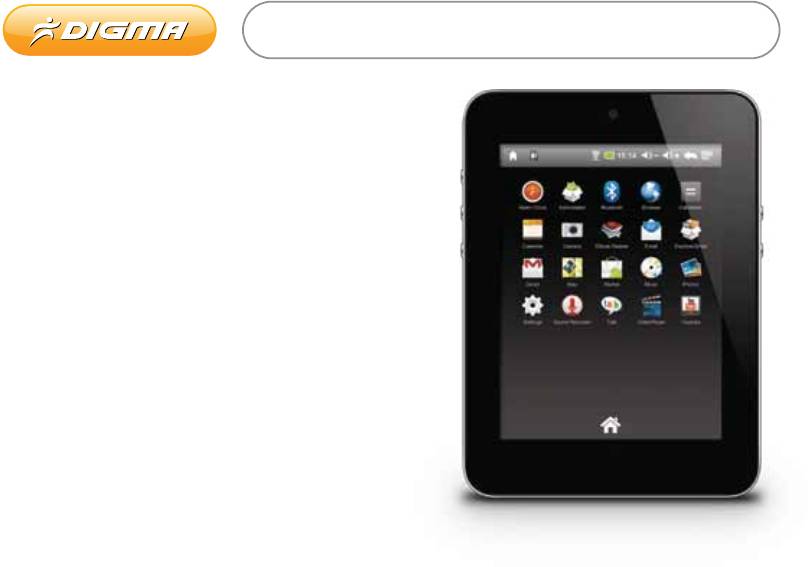
MOBILE INTERNET DEVICE iD7
КРАТКОЕ
РУКОВОДСТВО
ПОЛЬЗОВАТЕЛЯ
Благодарим Вас за выбор продукции Digma.
Прежде чем начать использование данного устройства, пожалуйста, внимательно прочтите
руководство для обеспечения правильной эксплуатации изделия и предотвращения его
повреждения.
● Программное обеспечение, конструктивные особенности устройства и содержание данной
инструкции могут быть изменены в целях усовершенствования продукта, без
предварительного уведомления.
● Производитель и дистрибьюторы данной продукции не несут ответственности за повреждения
корпуса устройства, а также за ущерб, причиненный вследствие неправильной или
несоответствующей эксплуатации пользователем.
КОМПЛЕКТАЦИЯ
● Интернет-планшет Digma iD7
● Сетевой адаптер питания
● Кабель USB
● Краткое руководство пользователя
● Наушники
● HDMI кабель
МЕРЫ ПРЕДОСТОРОЖНОСТИ
● Не разбирайте и не ремонтируйте устройство самостоятельно. В случае его неисправности,
обратитесь в сервисный центр.
● Не подвергайте интернет-планшет воздействию прямых солнечных лучей и обогревающих
устройств.
● Избегайте контакта устройства с источниками огня, во избежание взрыва или пожара.
● Не подвергайте интернет-планшет воздействию слишком высоких или слишком низких темпе-
ратур.
● Не храните устройство в местах с повышенной влажностью, а также в пыльных или грязных
местах.
● Избегайте попадания воды на устройство.
● Избегайте падения устройства и его удара о другие предметы.
● Не подвергайте интернет-планшет сильному механическому воздействию.
● Компания-производитель не несет ответственности в случае повреждения экрана пользователем.
● Избегайте контакта устройства с источниками электромагнитного излучения.
● Не используйте для чистки изделия химические вещества или моющие средства; всегда выклю-
чайте интернет-планшет перед чисткой.
● Не отключайте устройство от ПК во время форматирования или копирования файлов.
● Во время использования изделия в качестве съемного диска, всегда четко следуйте указаниям
по выполнению операций. Любое ошибочное действие может привести к потере файлов.
● Создайте резервные копии важных данных на Вашем ПК, поскольку ремонт устройства или
другие причины могут привести к потере данных.
● Используйте только одобренные производителем аксессуары.

ИСПОЛЬЗОВАНИЕ НАУШНИКОВ
● Используя наушники, избегайте прослушивания музыки на слишком высокой громкости в
течение длительного времени, в противном случае это может привести к проблемам со слухом.
● Прекратите использование устройства или уменьшите звук, если Вы услышали звон в ушах.
НАЧАЛО РАБОТЫ
1. Для включения устройства нажмите и удерживайте 3 секунды кнопку включения питания.
2. Нажмите на иконку "Lock" (“Блокировка”) на экране и сдвиньте ее вверх, чтобы разблокировать
устройство.
3. Нажмите кнопку питания на некоторое время, пока не покажется окно “Device options”
("Параметры устройства"). Теперь Вы можете выбрать действие: Power off \ Suspend \ Cancel
(Выключение \ Режим ожидания \ Отмена).
Примечание:
Когда планшет находится в режиме ожидания с погашенным экраном, нажмите любую из
кнопок / / / на корпусе устройства, затем сдвиньте иконку вверх для разблокировки.
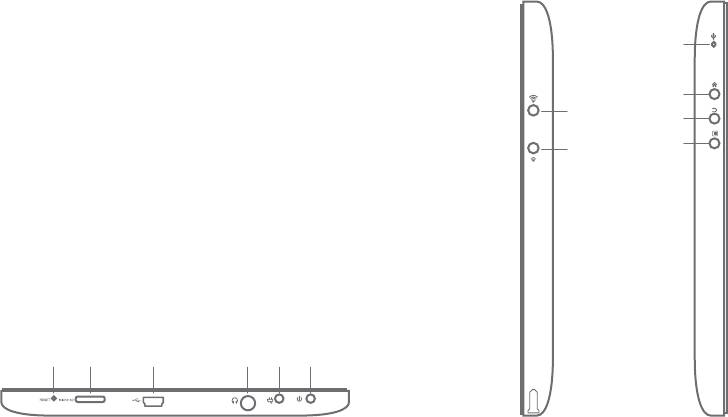
ОПИСАНИЕ КНОПОК УСТРОЙСТВА
1. Кнопка сброса (Reset)
2. Слот для карты Micro SD
3. USB-порт
4. Разъем для наушников
9
5. Разъем для внешнего адаптера питания постоянного тока
6. Кнопка включения / выключения
7. Увеличение громкости
10
8. Уменьшение громкости
7
11
9. Микрофон
12
10. Кнопка “Главный экран”
8
11. Кнопка “Назад”
12. Кнопка “Меню”
1 2 3 4 5 6
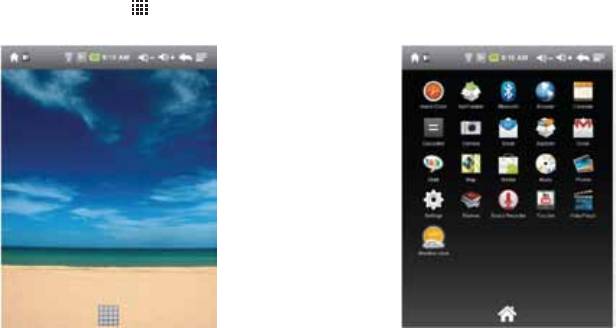
ПОИСК И ЗАПУСК ПРИЛОЖЕНИЙ
1. Нажмите иконку на главном 2. Нажмите на нужную иконку для запуска
экране для поиска приложений. См. рисунок: приложения.
СОЗДАНИЕ / УДАЛЕНИЕ ЯРЛЫКОВ И ВИДЖЕТОВ НА ГЛАВНОМ ЭКРАНЕ
1. Нажмите и удерживайте некоторое время палец на любом пустом месте на главном экране пока
не покажется окно “Add to Home screen” (“Добавить на главный экран”). Теперь Вы можете добавить
Ярлыки \ Виджеты \ Папки \ Обои на главный экран для быстрого их запуска. См. рисунок:
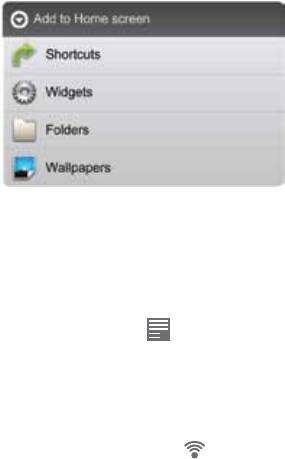
2. Нажмите и удерживайте любую иконку на главном экране, пока она не увеличится в размерах,
а затем перетащите эту иконку в мусорную корзину. Таким образом удаляются ярлыки и видже-
ты с главного экрана.
ПОДКЛЮЧЕНИЕ ПО WI-FI
1. Нажмите значок в правом верхнем углу главного экрана для появления кнопки-окна
“Settings” (“Настройки”). Последовательно нажмите “Settings” (“Настройки”) > “Wireless &
networks” > “Wi-Fi”. Запустится автоматический поиск беспроводной сети.
2. Последовательно перейдите по пунктам меню “Wi-Fi settings” > “Choose your network account and
enter wireless password” > “Connect to set Wi-Fi”.
3. После установки параметров подключения и соединения с беспроводной сетью в верхней части
экрана появится значок .

ОПИСАНИЕ СТРОКИ СОСТОЯНИЯ
В верхней части главного экрана располагается строка состояния:
1 2 3 4 5 6 7 8 9
1. Нажатие значка “Home” вызовет главный экран из любого приложения и меню.
2. Значок показывает, что карта Micro SD не установлена.
3. Значок сигнализирует об установке Wi-Fi подклюяения.
4. Включен режим “В самолете”.
5. Показывает уровень заряда батареи.
6. Сигнализирует о включенном будильнике.
7. Значки для уменьшения / увеличении уровня громкости.
8. Значок возврата в предыдущее окно.
9. Вызывает меню для различных настроек.
С более подробным руководством пользователя Вы можете ознакомиться на сайте
www.digma.ru в соответствующем разделе.







